فضای نام My در VB 2005 :
تصور کنید که بتوانید به سرعت کارکرد مورد نظر خود را بین طیف وسیعی از کلاسهای چارچوب کاری دات نت یافته و همچنین عملیات متداولی که نیازمند نوشتن مقدار زیادی میباشد را به آسانی انجام داده و نیز تولیدکننده قوی تری در کار با VB 2005 نسبت به نگارش های قبلی آن باشید . تمامی اهداف فوق در فضای نام My خلاصه میشوند .
همانند میانبرها در سیستم عامل ویندوز که دسترسی به فایلهای مورد نظر را آسان میکند ، کلاسهای موجود در فضای نام My نیز انجام عملیات متداول را توسط چارچوب کاری دات نت کوتاه مینماید . همچنین این فضای نام کارکردهایی را که قبلا" پیدا کردن و استفاده از آنها بسیار سخت و دشوار بوده و همچنین اعمال آنها بدون به کارگیری توابع API امکان پذیر نبودند را برای شما میسر میسازد .
فضای نام My حاول کلاسهای زیر میباشد که هر کدام دارای اعضای مختلفی هستند ،
- Application
- Computer
- Forms
- Resources
- Settings
- User
به طور مثال برای پخش یک فایل صوتی شما میتوانید از یک خط کد ساده به جای به کار گیری DirectX و یا توابع API استفاده نمایید :
My.Computer.Audio.Play("C:\Beep.wav")
و یا برای پخش صداهای سیستمی :
My.Computer.Audio.PlaySystemSound(SystemSounds.Ast erisk)
به علاوه فضای نام My دارای کارکردهایی که اعمال آنها مقدار قابل توجهی کد نیاز دارد ، مبباشد ، به طور مثال برای بررسی در دسترس بودن یک سایت خاص میتوانید از کد زیر استفاده نمایید :
If My.Computer.Network.IsAvailable Then
If My.Computer.Network.Ping("http://www.microsoft.com") Then
MsgBox("Microsoft's site is available.")
End If
End If
استفاده از کلاس My.Computer.FileSystem یک راه آسان برای اعمال عملیات سیستمی بر روی فایلها از جمله کپی/انتقال/حذف/تغییرنام و ... میباشد . به طور مثال توسعه گران به طور معمول نیاز به به بدست آوردن خصوصیات و صفات یک فایل/پوشه/درایو را دارند . برای بدست آوردن ظرفیت تمام درایوهای موجود در سیستم کاربر میتوانید از کد زیر استفاده نمایید :
For Each drv As DriveInfo In My.Computer.FileSystem.Drives
If drv.IsReady Then
Debug.WriteLine(String.Format( _
"{0}:\ {1:N0}", drv.Name, drv.TotalSize))
End If
Next
از طریق کلاس My.User میتوان اطلاعات مربوط به کاربری فعلی سیستم از جمله نام کاربر و .. را به دست آورد . به طور مثال کد زیر اطلاعات مربوط به کاربر فعلی و اینکه سطح کاربری او Adminstrator است یا نه را نشان میدهد :
MsgBox(My.User.Identity.Name & ":" & _
My.User.IsInRole("Administrators"))
چگونگی بدست آوردن مسیر پوشه Application Data Folder کاربر فعلی سیستم :
MsgBox( _
My.Computer.FileSystem.SpecialDirectories.CurrentU serApplicationData)
همچنین فضای نام My کارکردهایی را در جهت استفاده از قابلیتهای RAD مربوطه به VB6 در پلتفرم دات نت دارا میباشد . به طور مثال برنامه نویسان VB6 و قبل از آن برای دسترسی به یک فرم از نام آن استفاده میکردند که این عمل از طریق موتور زمان اجرا(Rntime Engine) که حاول کالکشنی از تمامی فرمهای موجود بود انجام میشد . در حال حاضر توسعه گران میتوانند از طریق کالکشن My.Forms نمونه ای(Instance) از تمام فرمهایی که به عنوان قسمتی از سولوشن ایجاد شده اند را نمایش داده و به انجام عملیات بر روی آنها بپردازند . همانند کد زیر :
My.Forms.HelpForm.Show()
فضای نام My همچنین دارای کالکشنهای دینامیکی دیگری از جمله Forms,WebServices,Resources,Settings میباشد . فرض کنید که یک وب سرویس با نام Numbers در پروژه اعلان شده است . فراخوانی متد NumToStr مربیوط به این وب سرویس بسیار ساده خواهد بود :
MsgBox(My.WebServices.Numbers.NumToStr(123.45))
منبع : Microsoft
با امید به جلب رضایت شما
منتظر مطالب بعدی هم باشید ...




 پاسخ با نقل قول
پاسخ با نقل قول



















